Come Creare una Storia su Facebook

Le storie di Facebook possono essere molto divertenti da creare. Ecco come puoi creare una storia sul tuo dispositivo Android e computer.
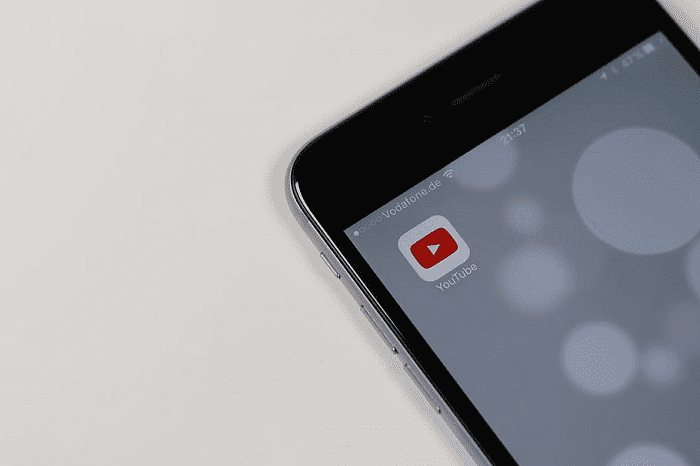
La tua cronologia visualizzazioni su YouTube memorizza un elenco di tutti i video che hai guardato. La tua cronologia visualizzazioni viene utilizzata per tenere traccia dei video che hai guardato, fornendoti un utile indicatore per sapere se hai già guardato un video. Questi dati vengono utilizzati anche per aiutare a informare i video che YouTube ti suggerisce.
Il servizio YouTube utilizza i video che guardi per identificare un elenco di interessi, dagli argomenti generali ai canali. Utilizzando l'elenco di video specifici che hai guardato, puoi indirizzare ulteriormente i consigli ai tipi specifici di contenuti che guardi ed escludere i video che hai già visto. Se non vuoi che YouTube controlli i video che stai guardando, puoi disabilitare la funzione di cronologia delle visualizzazioni. Tuttavia, è più probabile che YouTube suggerisca video che hai già visto.
Per modificare le impostazioni della cronologia visualizzazioni in YouTube su Android, devi configurare le impostazioni in-app. Per fare ciò, devi prima toccare l'icona della tua immagine del profilo nell'angolo in alto a destra dell'app.

Tocca l'icona della tua immagine del profilo nell'angolo in alto a destra per accedere alle impostazioni in-app.
Per aprire le impostazioni in-app stesse, tocca "Impostazioni", che sarà il secondo in fondo all'elenco.
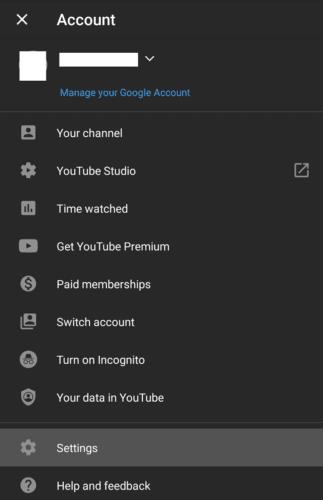
Tocca "Impostazioni" per aprire le impostazioni di YouTube.
Nelle impostazioni, tocca "Cronologia e privacy", che sarà la quinta impostazione.
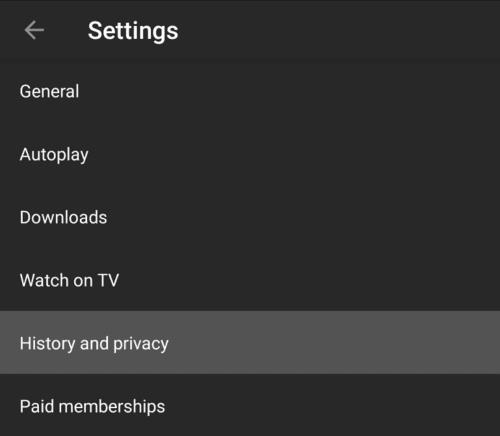
Tocca "Cronologia e privacy" per gestire le impostazioni della cronologia visualizzazioni.
Per mettere in pausa la cronologia visualizzazioni, tocca il dispositivo di scorrimento "Sospendi cronologia visualizzazioni" in posizione attiva.
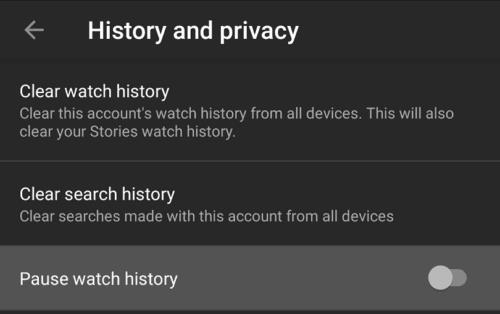
Tocca il dispositivo di scorrimento "Sospendi cronologia visualizzazioni", la terza opzione dall'alto.
Per disabilitare la cronologia visualizzazioni, dovrai toccare "Pausa" nella casella di conferma che appare.
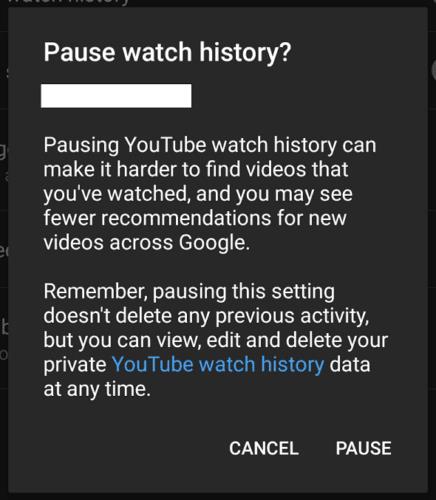
Apparirà un popup di conferma, tocca "Pausa" per completare il processo e mettere in pausa la cronologia visualizzazioni.
Se desideri cancellare anche la cronologia visualizzazioni, puoi toccare l'opzione in alto in questa pagina, "Cancella cronologia visualizzazioni". Dovrai anche toccare un avviso di conferma per completare questa azione.
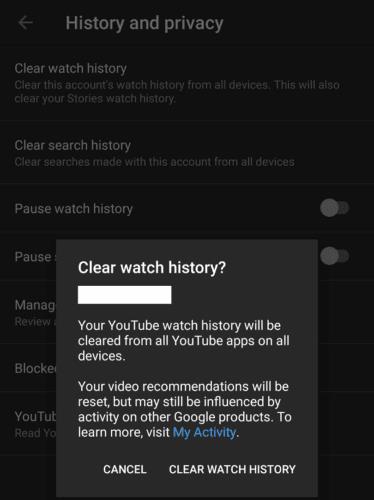
Per cancellare la cronologia visualizzazioni, tocca "Cancella cronologia visualizzazioni" nello stesso menu, quindi tocca la schermata di conferma.
Le storie di Facebook possono essere molto divertenti da creare. Ecco come puoi creare una storia sul tuo dispositivo Android e computer.
Scopri come disabilitare i fastidiosi video in riproduzione automatica in Google Chrome e Mozilla Firefox con questo tutorial.
Risolvi un problema in cui il Samsung Galaxy Tab A è bloccato su uno schermo nero e non si accende.
Leggi ora per scoprire come eliminare musica e video da Amazon Fire e tablet Fire HD per liberare spazio, eliminare ingombri o migliorare le prestazioni.
Stai cercando di aggiungere o rimuovere account email sul tuo tablet Fire? La nostra guida completa ti guiderà attraverso il processo passo dopo passo, rendendo veloce e facile la gestione dei tuoi account email sul tuo dispositivo preferito. Non perdere questo tutorial imperdibile!
Un tutorial che mostra due soluzioni su come impedire permanentemente l
Questo tutorial ti mostra come inoltrare un messaggio di testo da un dispositivo Android utilizzando l
Come abilitare o disabilitare le funzionalità di correzione ortografica nel sistema operativo Android.
Ti stai chiedendo se puoi usare quel caricabatteria di un altro dispositivo con il tuo telefono o tablet? Questo post informativo ha alcune risposte per te.
Quando Samsung ha presentato la sua nuova linea di tablet flagship, c’era molto da essere entusiasti. Non solo il Galaxy Tab S9 e S9+ offrono gli aggiornamenti previsti, ma Samsung ha anche introdotto il Galaxy Tab S9 Ultra.







